- 系统
- 教程
- 软件
- 安卓
时间:2020-12-08 来源:u小马 访问:次
Win10专业版右键打不开显示设置该如何解决?在Win10专业版中,我们可以通过桌面右键显示设置来对电脑进行一些设置,有很的用户们在重装系统之后,或者不小心对系统文件进行了清理,导致在使用Win10专业版的时候,鼠标右键无法打开显示设置了,这个该如何解决呢?下面小编教大家Win10专业版右键打不开显示设置的解决方法,希望大家会喜欢。
Win10专业版右键打不开显示设置的解决方法:
1.按下【Win】+【R】组合键打开运行,然后输入【Powershell】。
2.然后在打开的管理员窗口中依次执行以下两条命令:
$manifest = (Get-AppxPackage Microsoft.WindowsStore).InstallLocation + 'AppxManifest.xml' ; Add-AppxPackage -DisableDevelopmentMode -Register $manifest
Get-AppXPackage -AllUsers |Where-Object {$_.InstallLocation -like "*SystemApps*"}
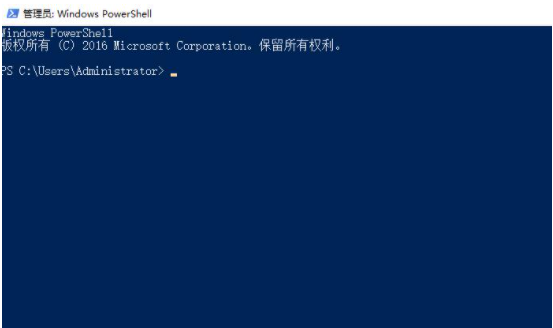
3.然后关闭该窗口,再次按下【Win】+【R】输入【services.msc】打开服务。
4.然后在服务菜单中,找到【USER Manager】服务,查看运行状态是否被禁用。
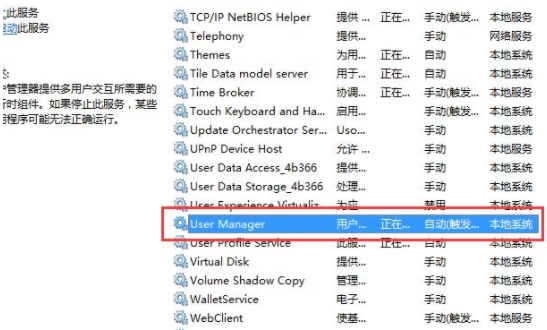
5、将【USER Manager】的启动类型改为【自动】即可。
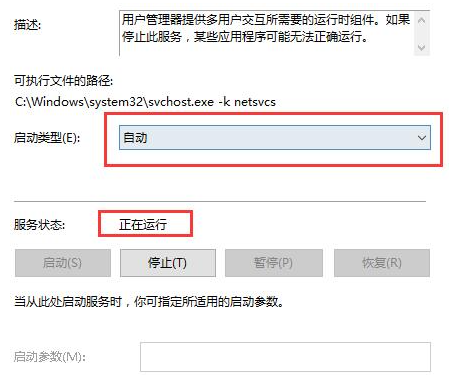
6、然后重启电脑,即可解决问题。
以上介绍的内容就是关于Win10专业版右键打不开显示设置的解决方法,不知道大家学会了没有,如果你也遇到了这样的问题的话可以按照小编的方法自己尝试一下,希望可以帮助大家解决问题,谢谢!!!想要了解更多的Windows10技巧请关注Win10镜像官网~~~~





